
macbook pro 刷双系统教程,macbookpro驱动下载官网
时间:2024-10-15 来源:网络 人气:
MacBook Pro 刷双系统教程
一、背景介绍
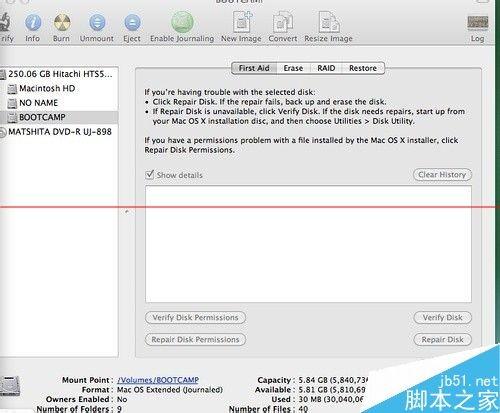
MacBook Pro作为苹果公司的高端笔记本电脑,以其出色的性能和优雅的设计赢得了众多用户的喜爱。然而,有些用户可能更习惯于Windows操作系统,或者需要使用一些仅在Windows下运行的软件。因此,刷双系统成为了一个实用的解决方案。本文将详细介绍如何在MacBook Pro上刷双系统。
二、准备工作

在开始刷双系统之前,请确保做好以下准备工作:
下载Windows安装镜像:可以从微软官网或MSDN等渠道下载Windows 10的官方镜像。
准备USB闪存盘:用于创建Windows启动U盘。
备份重要数据:在刷双系统之前,请确保备份MacBook Pro中的重要数据。
三、创建Windows启动U盘

1. 下载并安装Windows 10 Media Creation Tool。
2. 打开工具,选择“创建安装介质”。
3. 选择“USB闪存盘”作为安装介质,并选择已下载的Windows 10镜像文件。
4. 点击“下一步”,等待工具完成U盘的创建。
四、使用Boot Camp安装Windows

1. 打开MacBook Pro的“实用工具”中的“Boot Camp助理”。
2. 按照提示,在原Mac分区中划分出一块空间创建Windows分区。
3. 分区大小可以根据个人需求调整,但建议至少留出20GB的空间。
4. 点击“下一步”,Boot Camp助理会自动下载Windows支持软件。
5. 插入Windows启动U盘,重启MacBook Pro。
6. 在启动过程中,按住Option键,选择从USB启动。
7. 进入Windows安装界面,按照提示完成Windows的安装。
五、安装Windows支持软件

1. 安装完成后,重启MacBook Pro。
2. 再次进入Boot Camp助理,安装Windows支持软件。
3. 安装完成后,重启MacBook Pro。
六、切换操作系统

1. 在启动时,按住Option键,选择要启动的操作系统。
2. 如果需要频繁切换操作系统,可以在“系统偏好设置”中设置默认启动项。
七、注意事项

1. 刷双系统可能会影响MacBook Pro的保修,请谨慎操作。
2. 在安装Windows过程中,请确保选择正确的分区进行安装。
3. 安装完成后,请确保安装最新的驱动程序和系统更新。
通过以上步骤,您可以在MacBook Pro上成功刷双系统。这样,您就可以在MacOS和Windows之间自由切换,满足不同的使用需求。
相关推荐
教程资讯
教程资讯排行













